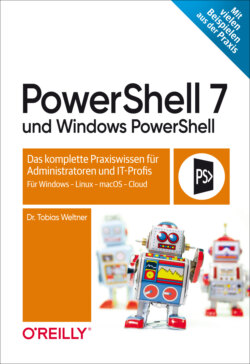Читать книгу PowerShell 7 und Windows PowerShell - Tobias Weltner - Страница 89
На сайте Литреса книга снята с продажи.
Transparenter Hintergrund
ОглавлениеRichtig schick wird das Windows-Terminal mit einem transparenten Hintergrund. Alle Feineinstellungen werden aktuell noch durch direkte Änderungen in einer Textdatei im JSON-Format bewerkstelligt, auch wenn ein grafisches Dialogfenster ähnlich wie bei den Feineinstellungen von VSCode angekündigt ist.
Öffnen Sie also das Untermenü durch Klick auf v und wählen Sie je nach Sprache Einstellungen oder Settings (oder drücken Sie + ). Es öffnet sich eine Textdatei im JSON-Format. Wenn Sie VSCode bereits installiert haben, sollte dies der Editor sein, der json-Dateien anzeigt (siehe Abbildung 1.28). Andernfalls fragt das Windows-Terminal nach, mit welchem Editor Sie die Datei öffnen wollen.
Abbildung 1.28: Transparenzeffekte im Windows-Terminal aktivieren
Im oberen Teil der json-Datei, direkt hinter den öffnenden geschweiften Klammern, können Sie globale Einstellungen hinterlegen, die für alle Konsolen gleichermaßen gelten sollen. Hier legen Sie zum Beispiel fest, welche Konsole die Standardkonsole sein soll, die Sie am häufigsten brauchen und die sich deshalb mit der Plusschaltfläche besonders leicht öffnen lässt: Hinter defaultProfile geben Sie die GUID (Kennziffer) der gewünschten Konsole an.
Welche Kennziffer das ist, erfahren Sie etwas weiter unten im Bereich profiles: Hier werden in lists die Einträge des Ausklappmenüs definiert, und jeder Eintrag ist hinter guid mit einer eindeutigen Kennziffer versehen.
Der erste Eintrag unter profiles lautet indes defaults: In diesem Bereich legen Sie Einstellungen fest, die für alle Konsolen gelten sollen. Um Konsolen also künftig mit einem schicken durchscheinenden Hintergrund auszustatten, fügen Sie dort wie in Abbildung 1.28 zu sehen ein:
"useAcrylic": true,
"acrylicOpacity": 0.8
Vergessen Sie nicht das Komma am Ende der ersten Zeile und achten Sie auf Groß- und Kleinschreibung!
useAcrylic schaltet den Transparenzmodus ein und aus. acrylicOpacity gibt die Transparenz an. 0.8 steht für 80 % Deckkraft. Viel weniger sollte es nicht sein, um den Konsoleninhalt lesbar zu halten. Tatsächlich ist die Unterstützung für das JSON-Format in VSCode so gut, dass Sie sogar mit dem Mauszeiger über einen Eintrag fahren können, um in einem Tooltipp die Beschreibung dieses Eintrags zu erhalten (siehe Abbildung 1.28).